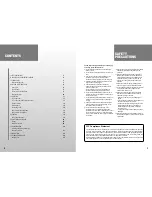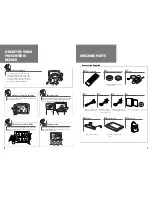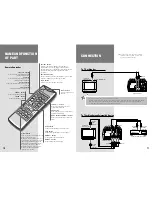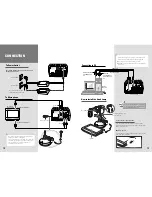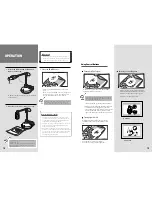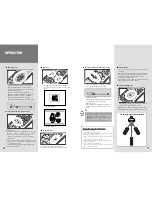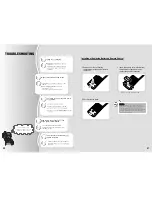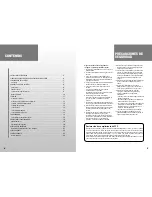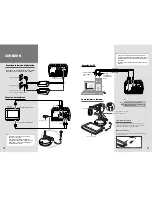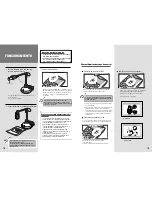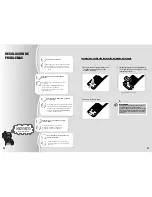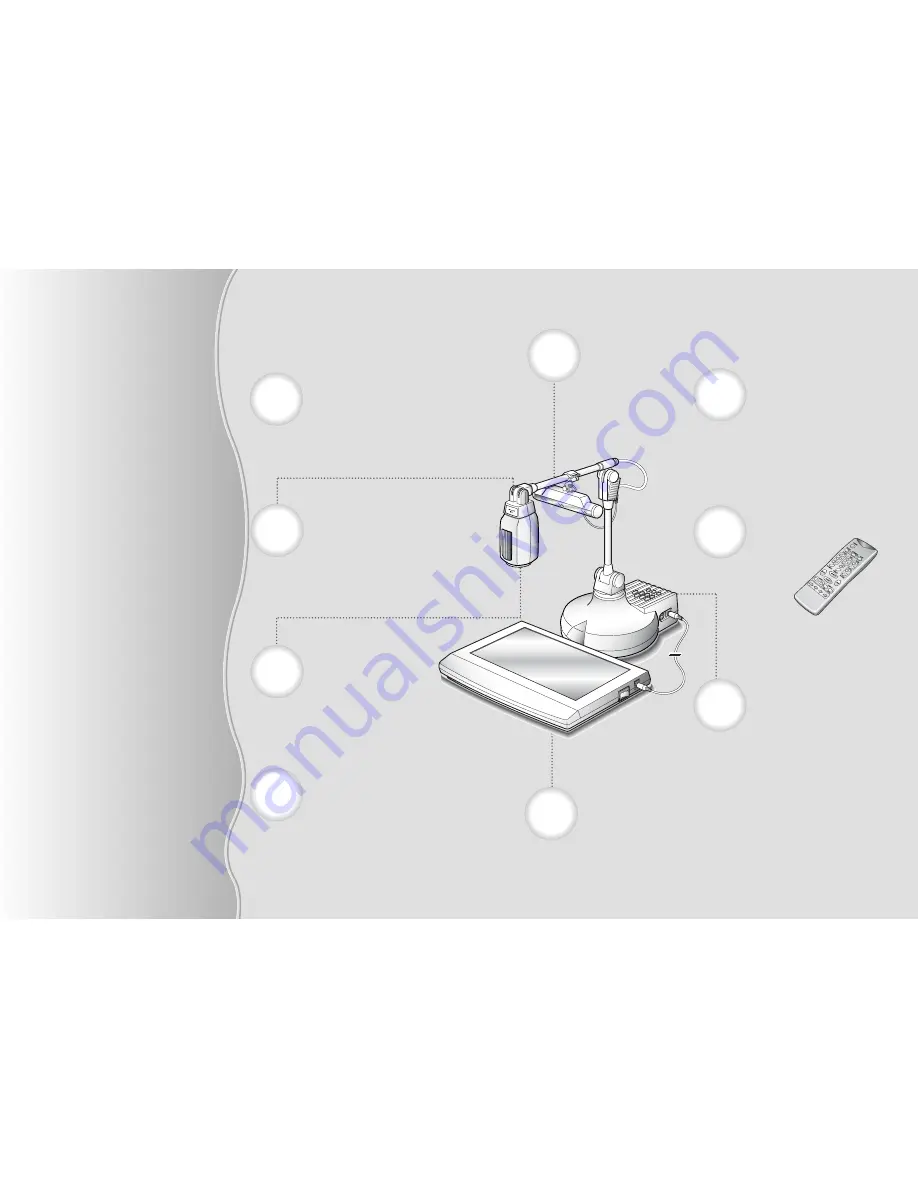
5
Lámpara
Lámpara de fácil montaje
Panel de control
Puede controlar las funciones principales
mediante los botones del panel de control
integrado en la unidad principal.
Caja de la lámpara
Este iluminador de luz de fondo es muy
útil para proyectar diapositivas o películas
fotográficas. De fácil montaje y desmontaje.
Menú en pantalla
Al controlar las distintas funciones mediante
el mando a distancia o el panel de control, en
la pantalla se muestran las funciones.
Mando a distancia
Todas las funciones se
controlan mediante el mando a
distancia.
4
Gracias por haber adquirido
este producto.
El equipo de presentación
de vídeo puede proyectar
una gran variedad de
elementos en PC, TV
(monitor) de forma sencilla.
La alta resolución y
definición garantizan una
gran calidad de imagen.
Lente del adaptador
Se utiliza para proyectar los documentos y
películas fotográficas (positivo/negativo) de
cerca.
Cabezal de la cámara
de ángulo libre
El cabezal de la cámara se puede girar de
forma libre 270° a izquierda y derecha y 120º
de arriba abajo. Se pueden ver los objetos de
alrededor y al profesor, así como los datos de
la placa
Carcasa flexible y
sencilla
Todas las piezas se pueden doblar y estirar, de
modo que pueda proyectar cualquier tipo de
objeto fácilmente.
Enfoque automático
Al pulsar el botón de enfoque automático se
puede realizar un enfoque de precisión del
objeto. Si el enfoque automático no le satisface,
puede realizar el enfoque manual.